O sistema operacional Windows é vulnerável aos efeitos de vírus e cavalos de Tróia, portanto, é muito perigoso trabalhar na rede sem um programa antivírus instalado no computador. No entanto, às vezes o usuário precisa desativá-lo temporariamente.
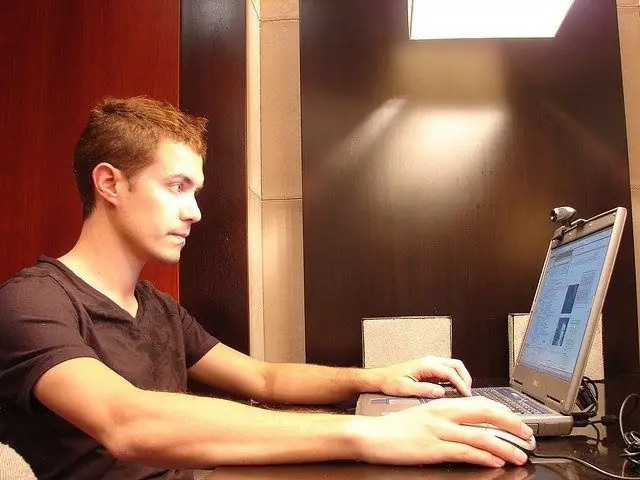
Instruções
Passo 1
A necessidade de desativar o software antivírus pode surgir em várias situações. Por exemplo, você precisa executar um aplicativo que o antivírus classifica erroneamente como malware ou software infectado. No caso de você atualizar os bancos de dados de antivírus manualmente, o programa antivírus também deve ser desabilitado.
Passo 2
A maneira exata de desativá-lo depende de qual antivírus você está usando. Por exemplo, se o Avira estiver instalado em seu computador, para desativá-lo, basta clicar com o botão direito do mouse no ícone do programa na bandeja (abrir o guarda-chuva em um fundo vermelho) e remover a caixa de seleção da linha "AntiVir Guard ativado" no menu de contexto. O guarda-chuva no ícone da bandeja fechará imediatamente, o antivírus será temporariamente desativado.
etapa 3
Se você usar o antivírus Dr. Web, será necessário inserir o código de segurança para desativá-lo. Nas versões 5.0 e inferiores, apenas clique com o botão esquerdo do mouse no ícone do programa na bandeja, selecione Spider Guard e clique no item de menu "Desativar". Na janela que aparece, você deve inserir os números do código de segurança e clicar em OK.
Passo 4
Nas versões do Dr. Web 6.0 e posteriores, você deve primeiro habilitar o modo administrativo. Para isso, clique com o botão esquerdo do mouse no ícone do programa na bandeja, selecione "Modo administrativo" e na janela que se abre, confirme as alterações clicando em "Sim". Depois disso, a opção acima para desativar o Spider Guard e outros componentes antivírus estarão disponíveis para você. Depois de concluir as tarefas necessárias, certifique-se de reativar a proteção do computador.
Etapa 5
Para desativar o Kaspersky Anti-Virus, abra a janela principal do aplicativo e clique no botão Configurações localizado no canto superior direito do aplicativo. Depois disso, vá para "Configurações avançadas" - guia "Autodefesa". À direita da janela, desmarque a caixa ao lado de "Ativar autodefesa" e clique em OK. Se a proteção por senha estiver definida, insira-a.






